Excel'de 90. yüzdelik değer nasıl hesaplanır?
Bir veri kümesinin 90. yüzdelik dilimi, tüm değerler en küçükten en büyüğe doğru sıralandığında, veri değerlerinin en alttaki yüzde 90’ını en üstteki yüzde 10’dan ayıran değerdir.
Excel’de bir veri kümesinin 90. yüzdelik dilimini bulmak için iki işlevden birini kullanabilirsiniz:
- =YÜZDEBİRLİK(dizi, k)
- =YÜZDEBİRLİK.DHL(dizi, k)
Her iki fonksiyon da aynı değeri döndürecektir. Her iki işlev için de dizi , veri kümenizdeki değerlerin listesidir ve k , 0 ile 1 arasında bulmak istediğiniz yüzdelik dilimdir.
90’ıncı yüzdelik dilimini bulmak için k için 0,9’u kullanacağız.
Ayrıca, 0 ile 1 arasındaki yüzdelik dilimleri ( ayrıcalık) hesaplayan =PERCENTILE.HRC adlı bir işlevin de bulunduğunu unutmayın. Bu fonksiyon pratikte nadiren kullanılır.
Aşağıdaki örnek, Excel’de bir veri kümesinin 90. yüzdelik diliminin nasıl hesaplanacağını gösterir.
Örnek: Excel’de 90. yüzdelik dilimin hesaplanması
Belirli bir sınıftaki 20 öğrencinin final sınav puanlarını gösteren aşağıdaki veri setine sahip olduğumuzu varsayalım:
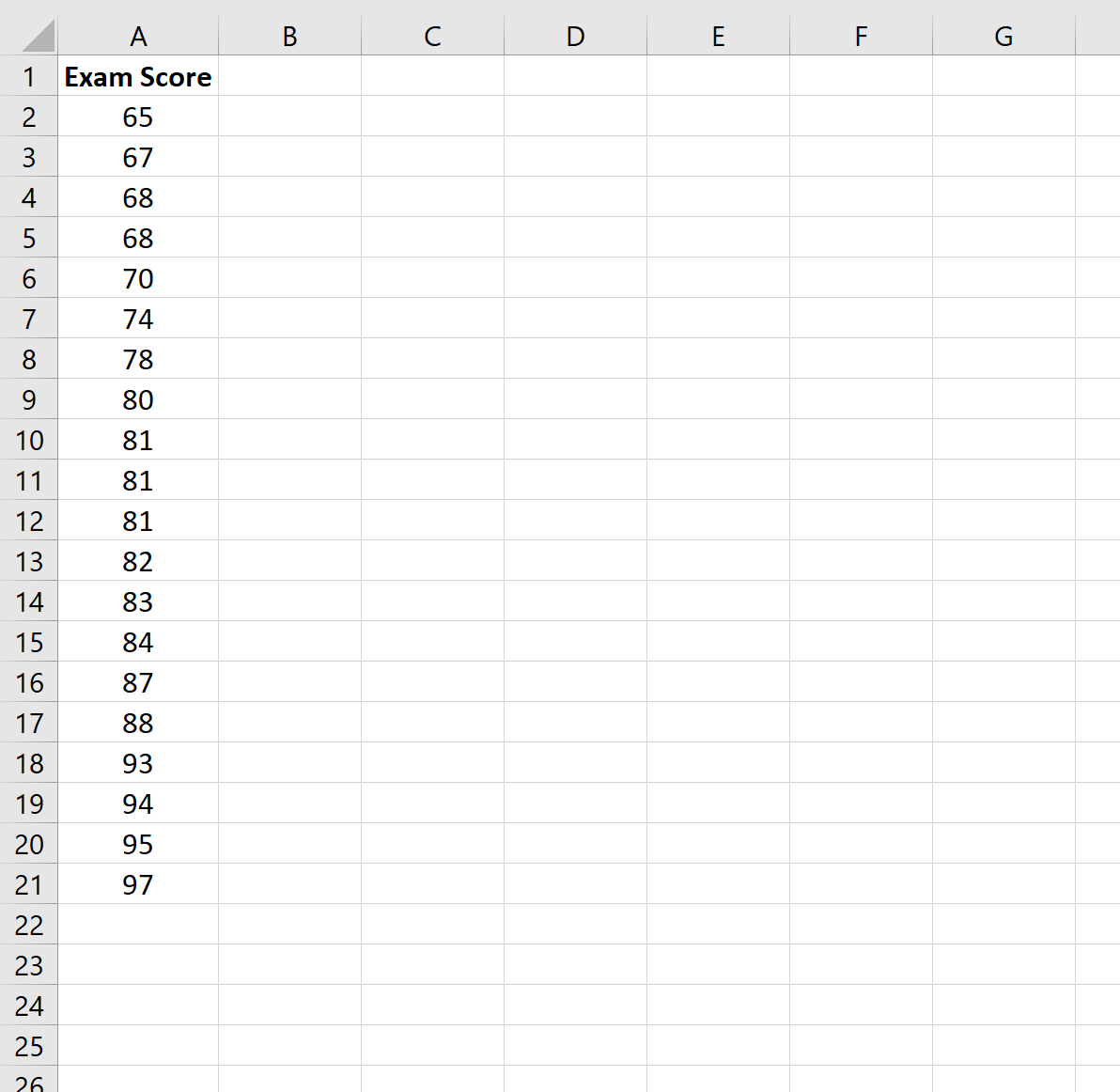
Sınav sonuçlarının 90. yüzdelik dilimini bulmak için aşağıdaki sözdizimini kullanabiliriz:

90’ıncı yüzdelik dilim 94,1 olarak çıkıyor.
Bu, öğrencinin tüm sınıfın sınav puanlarının %90’ının üzerinde puan alabilmesi için alması gereken puandır.
Yorumlar
Excel’de yüzdelik dilimleri hesaplarken aşağıdaki notları aklınızda bulundurun:
- K’nın değeri her zaman 0 ile 1 arasında olmalıdır.
- Yüzdelik işlevi #DEĞER! k için sayısal olmayan bir değer girerseniz hata oluşur.
- Örneğimizdeki veriler en düşükten en yüksek sınav puanlarına doğru sıralanmıştır ancak yüzdelik dilim fonksiyonunun çalışması için bir veri kümesinin bu şekilde önceden sıralanması gerekmez.
Ek kaynaklar
90. Yüzdelik Hesaplayıcı
Excel’de ondalık sayılar nasıl hesaplanır
Excel’de Çeyrekler Arası Aralık (IQR) Nasıl Hesaplanır?
Excel’de Orta Aralık Nasıl Hesaplanır